相信大家對簡歷都不會陌生,都需要有規整的排版讓面試官一目了然,最多人使用的那應該是word了,word是一個多功能內容編輯器,大家知道制作簡歷有哪些小技巧嗎?下面大家可以看看關于word制作簡歷的技巧分享。
一、自行設定自動保存時間
1、“工具”-“選項”-“保存”-“自動保存時間間隔”,可以按照需要任意設定時間,當然也可以每隔一段時間手動保存;
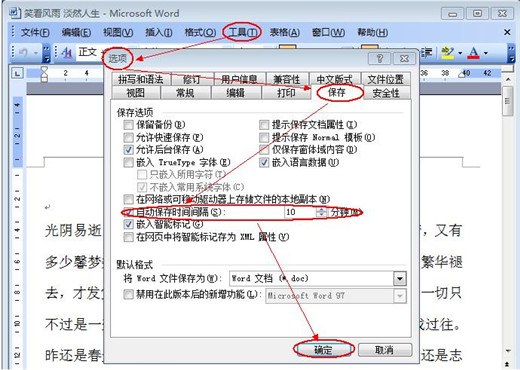
2、搞定頁眉頁腳的橫線先選中頁眉文字,接著“格式”-“邊框和底紋”-“邊框”將設置改為無,“頁面邊框”設置也改為無,確定后橫線就會不見;
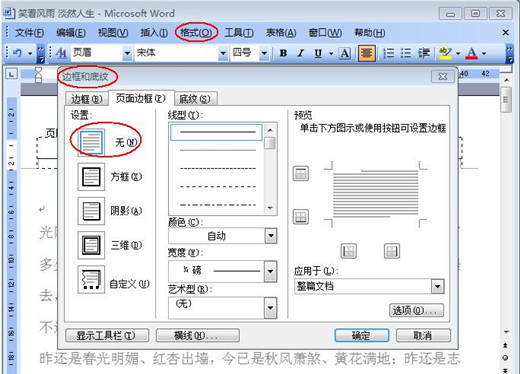
3、設置文檔背景“格式”-“背景”-“填充效果”-“圖片”,然后選擇想要的圖片導入,確定即可;
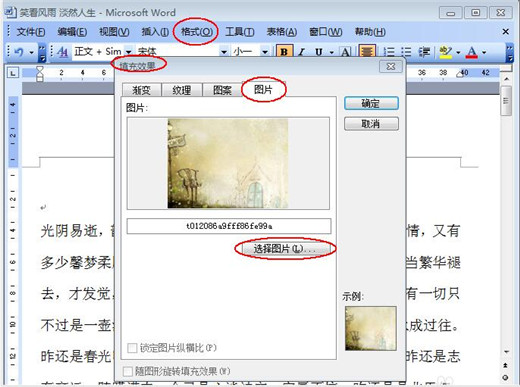
二、錯字、語句的檢查
1在簡歷制作過程中,難免會出現錯字及語句不通的情況,在簡歷制作完后可以使用“拼寫和語法檢查”功能檢查一下;
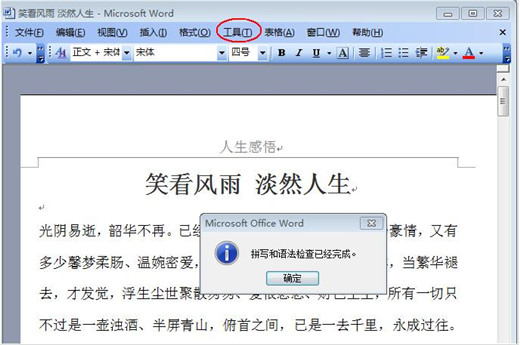
三、防范打印出來后結果與電腦顯示不同
點擊“文件-頁面設置”,在“頁面設置”對話框中將上下左右邊距均設置為“3.14厘米”,將“方向”設置為“縱向”,然后點擊“紙張”標簽卡選擇合適的紙張大小為“A4”,然后按下“確定”按鈕,這樣就不會在打印個人簡歷時出現紙張大小不符,字圖超出邊界的尷尬了。
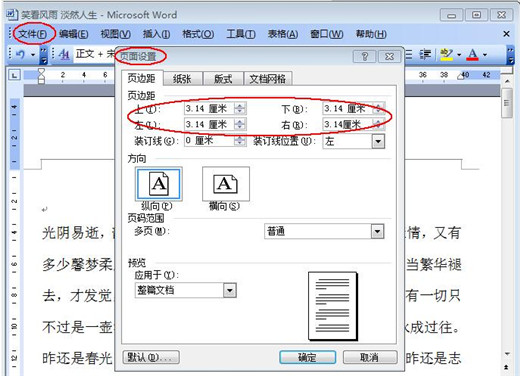
四、簡歷制作中表格的插入
Word能夠很方便的插入表格,但對表格進行各種各樣的設置確比較麻煩,在簡歷的制作時,建議從網上下載相關表格;
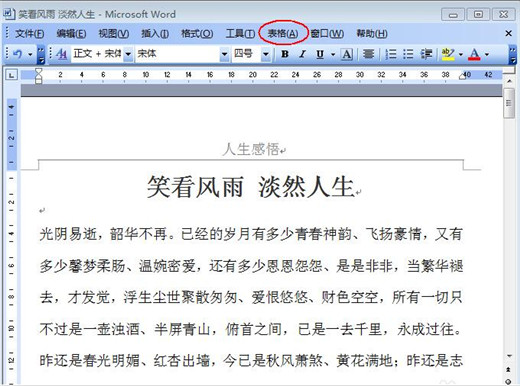
在書寫簡歷時一定要注意一份簡歷不要使用三種以上的字體。標題可以是黑體字,主題文字以仿宋居多,想突出自己特色的文字也僅局限于一種,你可以選擇“隸書、楷體”中任意一種,其他個性字體不建議使用。
上述內容便是word制作簡歷的小技巧了,大家可以學習一下。大家可以關注office學習網網,里面有更多精彩的word教程帶給大家。






